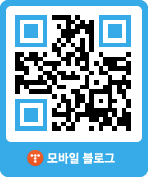작성일: 2015. 8. 11. 12:52 |

몇일 전 중고로 HP 프로북 노트북을 구매했습니다.
2015/08/09 - [노트북 중고 구매] HP 프로북 중고 새로 구매했습니다.
판매자에게 따로 OS 안깔아줘도 된다고 했었는데
도착하고 보니 윈도우 7 64비트가 깔려있더군요.
근래에 와서 64비트의 하위 x86 호환성이 좋아졌다지만
도스 프로그램부터, xp, 구형 소프트를 다루는 입장이다보니
불안정한 x64를 돌리기에 문제점이 아직 없잖아 있습니다.
아직 32bit에 익숙한 점도 있고, 불필요하게 x64, x86 폴더가
만들어지는 게 귀찮아서 32bit를 고집하고 있습니다.
뭐 덕분에 포맷하고 윈도우 7을 설치했습니다.
물론, 알다시피 윈도우 32bit에는 치명적인 문제가 있으니...
물리적인 메모리가 3.25GB 까지 밖에 지원하지 않는다는 점이죠.
윈도우 32비트에서 4기가를 사용할 수 없을까?
구체적인 적지는 않겠지만 아시다시피 윈도우 32비트에서는
4기가 이상의 램카드를 '공식적'으로는 지원하지 않습니다.
32비트 기반의 커널 자체에서 사용이 불가능 하도록 구현되어있기에
4기가 중에서도 정확히는 3.25GB 까지만 사용이 가능하도록 되어있죠.
(램 공유하는 내장 그래픽카드 사용시 2.75~2.95GB 정도로 줄어듦)
이번에 윈도우 7 32비트를 설치한 제 노트북도 그랬었습니다.
ReadyFor4GB 적용해서 윈도우 7 32bit 램 4GB 지원하도록 설정하기
ReadyFor4GB 사용법은 매우 간단합니다.
해당 프로그램을 실행한 후 Apply를 눌러주고
압축 파일내에 들어 있는 AddBootMenu.cmd
파일을 실행후 Y만 한번 눌러주면 됩니다.
그러면 윈도우 자동 부팅 화면에서 4GB 이상
사용 가능한 버젼을 선택 가능하게 해주죠.
따로 커널을 건들지 않고, 새로운 커널을 만들고
연결해주는 거라 삭제도 간편하고 시스템을
건들지 않아서 크게 문제되는 건 없습니다.
처음 써보는 건데... 무척이나 쉽더군요.
해외에서 사용하는 PatchPAE 파일도 넣었습니다.
이건 따로 사용하지는 않았지만 ReadyFor4GB와
사용 방법이 거의 동일하다고 보시면 됩니다.
* 주의 사항 *
인텔 내장 그래픽 카드 사용시 ReadyFor4GB 패치후
4GB 모드가 아예 부팅이 되지 않는 경우가 있습니다.
이는 메인 메모리를 공유해서 사용함으로 발생하는 문제로 추측 됩니다.
만약 Radeon, NVidia 등의 외장 그래픽 카드가 있다면 해당 기기를
이용하시고 만약 인텔 내장 그래픽카드 이외에 사용이 불가피하다면
http://wiinemo.tistory.com/1395 글을 참고해서 설치하시면 됩니다.
ReadyFor4GB 적용 후
ReadyFor4GB 적용해서 4기가 지원하니, 일단 약간의 속도
향상과 좀 더 쾌적환 멀티테스킹 작업이 가능해졌습니다.
부팅 부분에서 자동 실행이 가능하다는 점도 마음에 들었는데
시작->실행->msconfig 들어가서 부팅 메뉴 조절 해주시면
4기가 모드로 자동 부팅하도록 지정할 수 있습니다.
패치하고 나면 위와 같은 128GB까지
지원하는 모드가 추가된 걸 볼 수 있습니다.
빠른 부팅을 위해 기본값으로 설정후,
제한 시간 1초 주면 빠른 부팅이 가능합니다.
윈도우 32bit의 4GB 지원
사실램 용량이 많이 필요한 대형 프로그램을 많이 돌리는 편은 아니나
평소에 멀티테스킹 작업을 하다보면 한 화면에 크롬 화면 창만 20개에
프롬프트창, 네트워크창, 헥스 에디터 창, 다양한 유틸리티 등...이
동시에 켜놓고 작업을 하다보니까 램의 차이가 조금 크게 느껴집니다.
램 4기가 이상 사용시 윈도우 64bit를 쓰면 자연적으로 해결될 문제지만
그럼에도 구형 x86 프로그램을 워낙 많이 쓰다보니 쉽게 넘어가기 어렵네요.
아직 제게 64비트는 머나먼 이야기인거 같습니다. ㅎㅎ
설치 중간에 인텔 내장 그래픽 카드라 문제도 좀 있었는데
해외 포럼 돌면서 해당 문제도 해결했습니다.
관련 문제는 몇일 뒤에 다시 포스팅할 예정입니다.
혹시나 저처럼 32비트에서 4기가 이상 사용하시려는 분있다면
이번 기회에 ReadyFor4GB로 패치해서 사용해보심도 좋을 듯 합니다.
일부 사용자에 한해 문제가 발생한다고 해서 완전한 프로그램은
아닌 것 같지만 기본적으로 쓰는데는 지장이 없을 것 같네요. ^^



 PatchPae.zip
PatchPae.zip